Πώς να απενεργοποιήσετε τη διαίρεση οθόνης στο Safari
Miscellanea / / June 07, 2022

Αναρωτιέστε πώς να απενεργοποιήσετε την προβολή διαίρεσης οθόνης στο Safari στο iPad; Εχετε έρθει στο σωστό μέρος! Η δυνατότητα διαχωρισμού οθόνης στο λειτουργικό σύστημα iPad επιτρέπει στον χρήστη να εκτελεί πολλαπλές εργασίες μεταξύ διαφορετικών εφαρμογών ταυτόχρονα. Στο Safari, η δυνατότητα διαίρεσης οθόνης είναι μια εκπληκτική επιλογή που σας επιτρέπει να περιηγείστε σε δύο διαφορετικές ιστοσελίδες ταυτόχρονα αλλά με μικρότερο χώρο οθόνης. Μπορείτε εύκολα να ενεργοποιήσετε αυτήν τη δυνατότητα πολλαπλών παραθύρων στη συσκευή σας iOS. Συνεχίστε την ανάγνωση για να απενεργοποιήσετε τη διαίρεση οθόνης στο Safari.
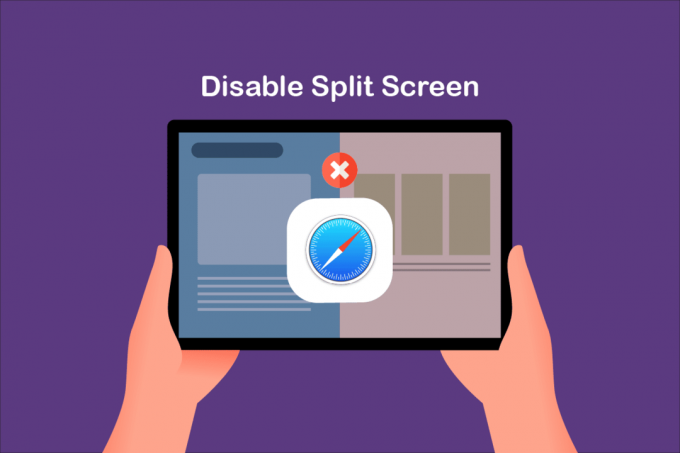
Περιεχόμενα
- Πώς να απενεργοποιήσετε τη διαίρεση οθόνης στο Safari
- Μέθοδος 1: Μέσω του πρόσφατου μενού
- Μέθοδος 2: Μέσω κουμπιών πολλαπλών εργασιών
- Μέθοδος 3: Σύρετε το διαχωριστικό προβολής διαχωρισμού στο iPad
- Μέθοδος 4: Συγχώνευση όλων των Windows στο iPad
- Μέθοδος 5: Επικοινωνήστε με την Υποστήριξη της Apple
- Επαγγελματική συμβουλή: Πώς να αποτρέψετε το τυχαίο άνοιγμα της διαίρεσης οθόνης
Πώς να απενεργοποιήσετε τη διαίρεση οθόνης στο Safari
Για όσους δεν ξέρουν πώς να ανοίγουν διαχωρισμένη οθόνη στο Safari σε iPad ή Macbook, παραθέτουμε τα παρακάτω βήματα:
Επιλογή 1: Μέσω του κουμπιού των Windows
Πατήστε παρατεταμένα το Κουμπί παραθύρου και επιλέξτε Νέο παράθυρο σε διαίρεση.
Επιλογή 2: Χρησιμοποιήστε το κουμπί Mutitasking
Μπορείτε να χρησιμοποιήσετε το κουμπί πολλαπλών εργασιών (…) βρίσκεται στο επάνω μέρος της οθόνης. Στη συνέχεια, επιλέξτε:
- Παράθυρο πλακιδίων στα αριστερά της οθόνης ή,
- Παράθυρο πλακιδίων στα δεξιά της οθόνης
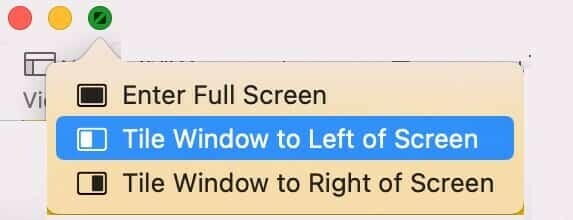
Επιλογή 3: Μπορείτε επίσης να μεταφορά και απόθεση συνδέσμου στη δεξιά ή την αριστερή άκρη της οθόνης.
Μάντεψε? Εάν ενεργοποιήσατε κατά λάθος τη διαίρεση της οθόνης στη μέση ενός ενδιαφέροντος βίντεο πλήρους οθόνης, αυτό θα ήταν πραγματικά απογοητευτικό. Για όσους θέλουν να απενεργοποιήσουν την προβολή διαίρεσης οθόνης στο Safari στο iPad, φέρνουμε έναν καταπληκτικό οδηγό που θα σας βοηθήσει να μάθετε το ίδιο. Τα βήματα είναι πολύ απλά και εύκολα στην εφαρμογή. Ακολουθήστε τα με την ίδια σειρά για να επιτύχετε τα καλύτερα αποτελέσματα. Συνέχισε να διαβάζεις!
Σημείωση: Οι εκδόσεις macOS/iOS ενδέχεται να μην έχουν τις ίδιες επιλογές ρυθμίσεων και ενδέχεται να διαφέρουν. Επομένως, βεβαιωθείτε για τις σωστές ρυθμίσεις πριν αλλάξετε οποιαδήποτε. Τα εν λόγω βήματα πραγματοποιήθηκαν σε iPadOS 15.1 & macOS big sur.
Μέθοδος 1: Μέσω του πρόσφατου μενού
Αυτή είναι μια απλή αλλά αποτελεσματική μέθοδος για να απενεργοποιήσετε την προβολή διαχωρισμένης οθόνης στο Safari σε συσκευές iPad. Παρόλο που δεν είναι μια απλή μέθοδος για να απενεργοποιήσετε τη δυνατότητα διαίρεσης οθόνης, εάν θέλετε να μάθετε πώς να απαλλαγείτε από τη διαίρεση οθόνης στο iPad χωρίς καμία ταλαιπωρία.
1Α. Σύρετε προς τα πάνω από το κάτω μέρος για να ανοίξετε το Πρόσφατες εφαρμογές οθόνη στο iPad/Macbook σας.
1Β. Ανοιξε Μενού Apple > Πρόσφατα στοιχεία όπως φαίνεται, στη συσκευή σας macOS.
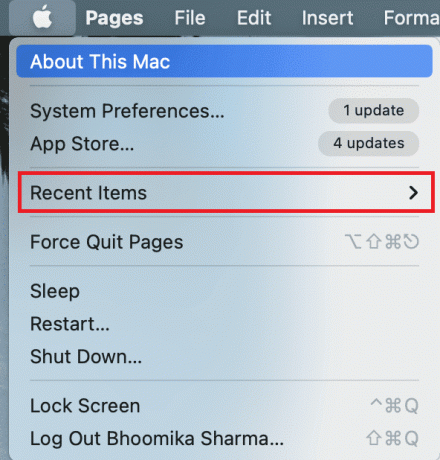
2. Στη συνέχεια, σύρετε προς τα επάνω στο αυτί που θέλετε να τερματίσετε στο Safari.
3Α. Επίλεξε το Κλείστε αυτήν την καρτέλα επιλογή

3Β. Εναλλακτικά, πατήστε το Κλείσε κουμπί  σε κάθε καρτέλα που θέλετε να αφαιρέσετε.
σε κάθε καρτέλα που θέλετε να αφαιρέσετε.
Στη συνέχεια, ξεκινήστε το Safari και ελέγξτε αν ανοίγει σε ένα μόνο παράθυρο πλήρους οθόνης.
Σημείωση: Μπορείτε επίσης να κλείσετε όλες τις καρτέλες πατώντας Κλείσιμο όλων των καρτελών [n].

Διαβάστε επίσης:Διορθώστε το Safari Αυτή η σύνδεση δεν είναι ιδιωτική
Μέθοδος 2: Μέσω κουμπιών πολλαπλών εργασιών
Αυτός είναι ένας άλλος απλός τρόπος για να απενεργοποιήσετε την προβολή διαίρεσης οθόνης στο Safari στο iPad με τη βοήθεια κουμπιών πολλαπλών εργασιών. Ακολουθήστε τις παρακάτω οδηγίες για να απενεργοποιήσετε τη διαίρεση οθόνης.
1. Τοποθετήστε το iPad σας σε κατακόρυφη ή οριζόντια λειτουργία και πατήστε στο Κουμπί πολλαπλών εργασιών
2. Τώρα, πατήστε στο Μπείτε σε πλήρη οθόνη επιλογή που εμφανίζεται και επισημαίνεται παρακάτω.
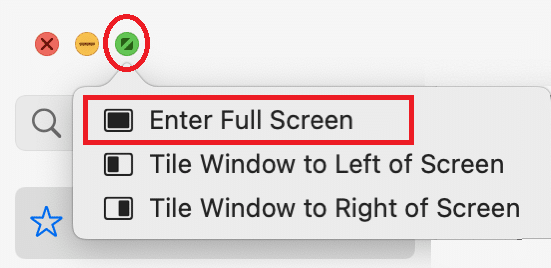
3. Τώρα, η άλλη καρτέλα θα κλείσει και μπορείτε να απολαύσετε το Safari σε κανονική προβολή τώρα.
Μέθοδος 3: Σύρετε το διαχωριστικό προβολής διαχωρισμού στο iPad
Όταν χρησιμοποιείτε το iPad σας σε προβολή διαχωρισμένης οθόνης, χρησιμοποιώντας Διαιρέτης διαίρεσης προβολής, μπορείτε να δείτε τις δύο οθόνες που χωρίζονται από μια γραμμή. Αυτή η μπάρα μπορεί να χρησιμοποιηθεί αλλάξτε το μέγεθος της οθόνης ανάλογα με την ευκολία σας.
- Εάν θέλετε η δεξιά καρτέλα σας σε πλήρη οθόνη, σύρετε το Διαιρέτη προβολής διαχωρισμού κατευθείαν προς τα αριστερά.
- Εάν θέλετε η αριστερή σας καρτέλα σε πλήρη οθόνη, σύρετέ την προς τα δεξιά.
Ακολουθούν τα βήματα για την απενεργοποίηση της διαίρεσης οθόνης στο Safari με χρήση του διαιρέτη διαίρεσης προβολής μεταφοράς στο iPad.
1. Πατήστε το Διαιρέτης διαίρεσης προβολής στο κέντρο της οθόνης που χωρίζει την οθόνη.
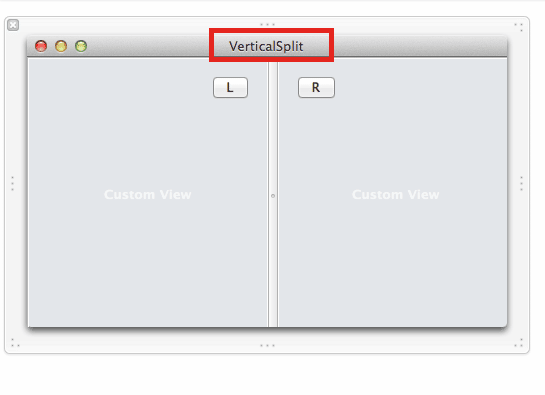
2. Σύρετε το Διαιρέτης διαίρεσης προβολής σύμφωνα με τις προτιμήσεις σας μέχρι να κλείσει τελείως η άλλη εφαρμογή.
Διαβάστε επίσης:5 τρόποι για να διορθώσετε το Safari δεν ανοίγει σε Mac
Μέθοδος 4: Συγχώνευση όλων των Windows στο iPad
Αυτός είναι ένας άλλος απλός τρόπος που σας βοηθά να μάθετε πώς να απαλλαγείτε από τη διαίρεση της οθόνης στο iPad συγχωνεύοντας όλα τα παράθυρα που είναι ανοιχτά αυτήν τη στιγμή. Εάν το κάνετε, όλα τα παράθυρα θα συγχωνευθούν σε ένα μόνο παράθυρο και έτσι μπορείτε να μεταβείτε στην εφαρμογή όποια θέλετε χειροκίνητα. Εδώ είναι πώς το κάνετε.
1Α. Πατήστε και κρατήστε πατημένο το κουμπί παραθύρου  στη δεξιά γωνία σε οποιαδήποτε από τις ανοιχτές καρτέλες.
στη δεξιά γωνία σε οποιαδήποτε από τις ανοιχτές καρτέλες.
1Β. Ή επιλέξτε το Παράθυρο επιλογή από τη γραμμή μενού.
2. Στο νέο μενού που εμφανίζεται, πατήστε Συγχώνευση όλων των Windows.
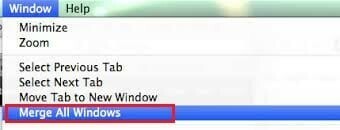
Αυτό θα κλείσει τη διαίρεση της οθόνης και όλες οι καρτέλες θα συγχωνευτούν μεταξύ τους.
Μέθοδος 5: Επικοινωνήστε με την Υποστήριξη της Apple
Εάν εξακολουθείτε να μην μπορείτε να απενεργοποιήσετε την προβολή διαίρεσης οθόνης στο Safari στο iPad, μπορείτε να επικοινωνήσετε με την ομάδα υποστήριξης της Apple μέσω της επίσημη ιστοσελίδα ή επισκεφθείτε Apple Care για περαιτέρω βοήθεια. Η ομάδα υποστήριξης είναι εξαιρετικά χρήσιμη και ανταποκρίνεται. Επομένως, θα πρέπει να ξέρετε πώς να απαλλαγείτε από τη διαίρεση της οθόνης στο iPad, σε χρόνο μηδέν.

Επαγγελματική συμβουλή: Πώς να αποτρέψετε το τυχαίο άνοιγμα της διαίρεσης οθόνης
Αν αναρωτιέστε πώς να απαλλαγείτε από τη διαίρεση οθόνης στο iPad κατά την περιήγησή σας στο Safari, ο πιο απλός τρόπος είναι να αποφύγετε την τυχαία ενεργοποίηση της λειτουργίας. Να σημειώνετε πάντα κουμπί με τρεις τελείες στο μεσαίο επάνω μέρος της οθόνης. Εάν πατήσετε ή σύρετε κατά λάθος αυτό το κουμπί, το μέγεθος και η προβολή του παραθύρου σας θα αλλάξουν. Επομένως, να είστε προσεκτικοί όταν χειρίζεστε το κουμπί διαίρεσης οθόνης.
Συνιστάται:
- Πώς να κατεβάσετε το Microsoft Office Picture Manager
- Πώς να κατεβάσετε το Master Royale στο iPhone
- Η επιδιόρθωση δεν μπορεί να ανοίξει επειδή ο προγραμματιστής δεν μπορεί να επαληθευτεί σε Mac
- Διορθώστε το iPhone που δεν εντοπίστηκε στα Windows 10
Ελπίζουμε ότι αυτός ο οδηγός ήταν χρήσιμος και θα μπορούσατε να μάθετε πώς να απενεργοποιήσετε τη διαίρεση οθόνης στο Safari σε iPad ή Macbook. Μη διστάσετε να επικοινωνήσετε μαζί μας με τις ερωτήσεις και τις προτάσεις σας μέσω της παρακάτω ενότητας σχολίων. Πείτε μας τι θέλετε να μάθετε για τη συνέχεια.



